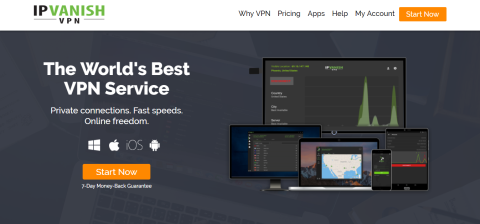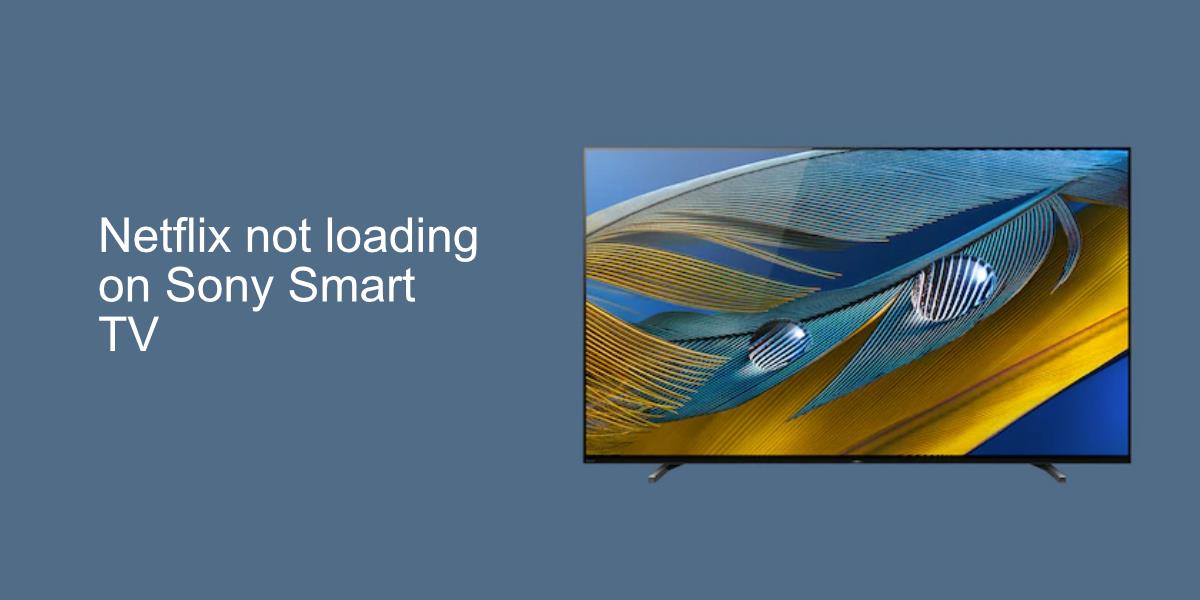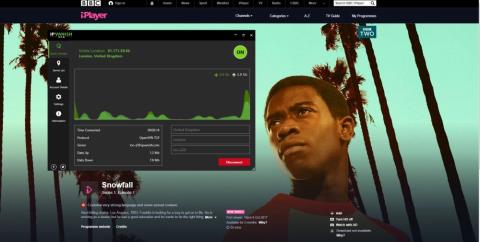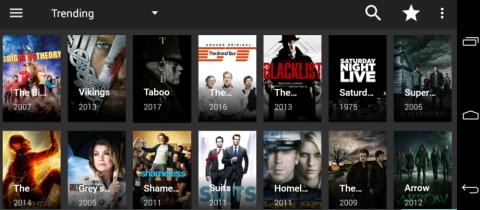Akıllı TV'ler, destekledikleri uygulamalar aracılığıyla çalışır ve hepsi olmasa da çoğu, Netflix, Hulu, Amazon vb. gibi popüler akış hizmetleri için uygulamalara sahiptir. özel bir uygulama aracılığıyla yayınlandı.
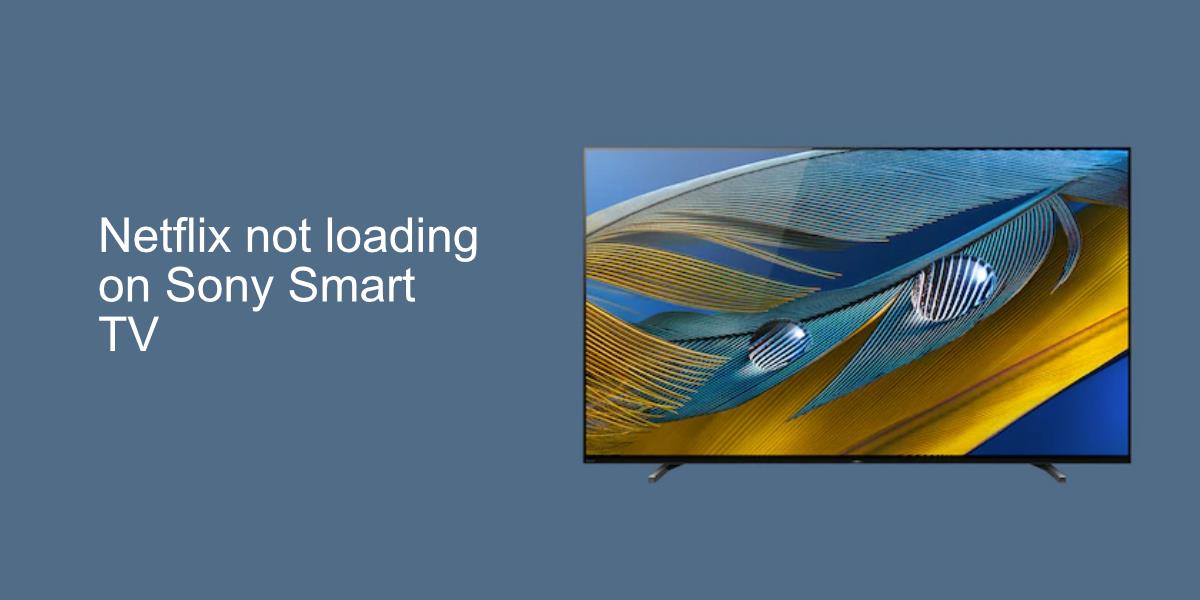
Netflix, Sony Smart TV'ye yüklenmiyor
Sony'nin çok çeşitli akıllı TV'leri vardır, ancak Netflix'ten akışla ilgili sorunlar yaşıyorsanız, hangi modele sahip olursanız olun aynı çözümler geçerli olacaktır. Bu, Bravia TV serisini ve eski Sony modellerini içerir.
1. Genel kontroller
Sony Smart TV'nizde Netflix ile ilgili sorunları düzeltmeden önce aşağıdaki kontrolleri/hızlı düzeltmeleri yapın.
- Yönlendiricinizi yeniden başlatın. Yönlendiricideki güç düğmesini bulun ve 5 saniye basılı tutun. Düğmeyi bırakın ve 15 saniye bekleyin. Yönlendiriciyi açmak için güç düğmesine tekrar basın. Üzerindeki ışıkların sabitlenmesini bekleyin.
- TV'nin ağa bağlı olduğundan emin olun. Farklı bir uygulamadan içerik akışı yaparak bağlantıyı kontrol edin.
- Netflix'i diğer cihazlarda, örneğin bir telefonda veya bilgisayarınızda yayınlayabildiğinizden emin olun. Netflix'i tüm cihazlarınızda izleyemiyorsanız sorun Netflix'te olabilir. Netflix'in kapalı olup olmadığını görmek için burayı kontrol edebilirsiniz . ISP'niz de engelliyor olabilir. Bazı İSS'ler, aboneler akış için tasarlanmış bir plan satın almadıkça medya akışını engeller. Bağlantınızda akışın engellenip engellenmediğini öğrenmek için İSS'nizle iletişime geçin.
- Netflix'ten akış yapmak için bir VPN kullanıyorsanız , bağlantısını kesin ve buradan akış gerçekleştirip gerçekleştiremediğinizi kontrol edin. Öyleyse, VPN'niz ya Netflix tarafından engellendi ya da kendi bağlantı sorunları yaşıyor.
2. Üretici yazılımını güncelleyin
Sony Smart TV'ler kendi aygıt yazılımlarını (Android tabanlı olmayanlar) çalıştırır ve aygıt yazılımının zaman zaman güncellenmesi gerekir. TV'nizin donanım yazılımının güncel olduğundan emin olun.
- Yardım (?) simgesini seçmek için uzaktan kumandayı kullanın .
- Müşteri Desteği>Yazılım Güncelleme>Ağ'a gidin .
- Güncellemeyi indirmeniz veya yüklemeniz istendiğinde Evet'i seçin .
Not: Üretici yazılımını güncellemek için Sony Smart TV'nizin internete bağlı olması gerekir.
3. Sony Smart TV'yi yeniden başlatın
Sony Smart TV'yi açıp kapatmak, Netflix akışıyla ilgili sorunları çözecektir.
- TV'deki güç düğmesini bulun . Normalde eğimin üzerinde veya çevresinde bulunur. Bulamıyorsanız, kılavuzu kontrol edin.
- TV yeniden başlayana kadar düğmeyi basılı tutun .
4. Netflix uygulamasını yeniden başlatın
Akıllı TV'lerdeki uygulamalar, farklı bir uygulamaya geçtiğinizde gerçekten 'kapanmaz'. Arka planda askıya alınmış durumda çalışırlar ve bu, bir uygulamayı devam ettirmeye çalıştığınızda sorunlara neden olabilir.
- Sony TV uzaktan kumandanızda Ana Ekran düğmesini basılı tutun.
- Görev değiştiricinin görünmesini bekleyin .
- Görev değiştiricide Netflix uygulamasını seçin ve uzaktan kumandadaki aşağı veya Enter düğmesine basın .
- Uygulamayı kapatmak istediğinizi onaylamak için Tamam'ı tıklayın .
- Uygulamayı tekrar açın ve akışı deneyin.
5. Netflix uygulamasını sıfırlayın
Netflix uygulamasını yeniden başlatmak sorunu çözmezse sıfırlayabilirsiniz. Bu, uygulamanın önbelleğini kaldırır ancak herhangi bir veri kaybına neden olmaz. Netflix uygulamasında tekrar oturum açmanız gerekebilir.
- Uzaktan kumandadaki Ana Sayfa düğmesine basın .
- Uygulamalar>Ayarlar>Uygulamalar>Uygulamaları Yönet'i seçin .
- Uygulama listesinden Netflix'i seçin .
- Verileri Temizle'yi seçin ve onaylamak için Tamam'a tıklayın .
- Netflix uygulamasını yeniden başlatın.
6. İnternet bağlantısını sıfırlayın
Sony TV'deki internet bağlantısını sıfırlayın.
- Uzaktan kumandadaki Ana Sayfa düğmesine basın .
- Ayarlar>Sistem Ayarları>Kurulum'a gidin .
- Ağ>Bağlantıyı yenile'yi seçin .
Çözüm
Akıllı TV'ler bazen çevrimiçi içerik akışında sorunlarla karşılaşır. Birçoğunun çerezleri kaldırmanın ve içeriği yenilemenin hızlı bir yolu yoktur. Sony TV'ler, uygulama bazında önbelleği temizlemenize izin verir ve bu genellikle sorunu çözer.